Sådan stopper iTunes fra at starte, når du åbner App Store Pages i Safari

Apples MacOS tilbyder samtidig verdens mest strømlinede standardbrowser og verdens mest opblussede standardmusikafspiller. Og man har en dårlig vane med konstant at lancere den anden. Hvis du er træt af at Safari automatisk starter iTunes, kan du stoppe det.
No More iTunes er en gratis udvidelse til Safari, der stopper iTunes fra at indlæse, når du åbner en App Store-side. Det er hurtigt at installere og fungerer.
For at komme i gang skal du gå til siden No More iTunes. Klik på downloadknappen.
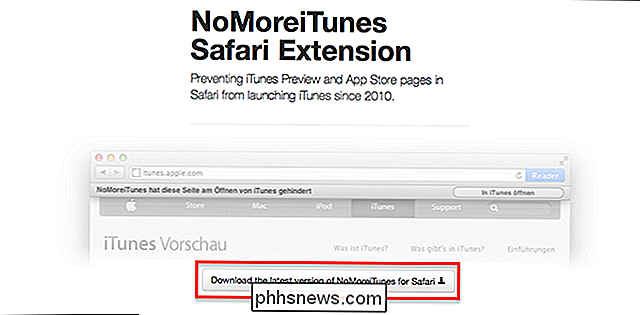
Du finder udvidelsen i din download-mappe som en .safariextz-fil.
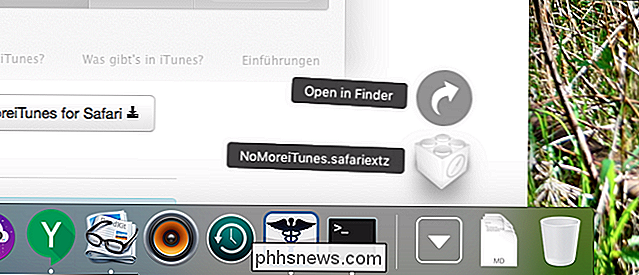
For at installere, skal du blot åbne filen. Du bliver spurgt, om du har tillid til udvidelsen.
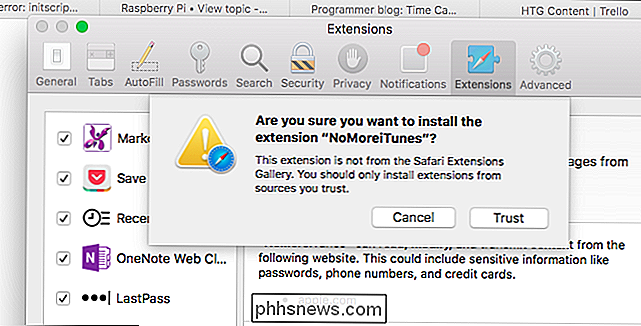
Klik på "Tillid", og du er færdig: Udvidelsen er nu installeret og kørende. Gå videre og åbn en App Store-liste. Du vil være glad for at bemærke, at iTunes ikke starter, så du kan se på skærmbillederne og andre oplysninger uden at åbne et helt nyt program.
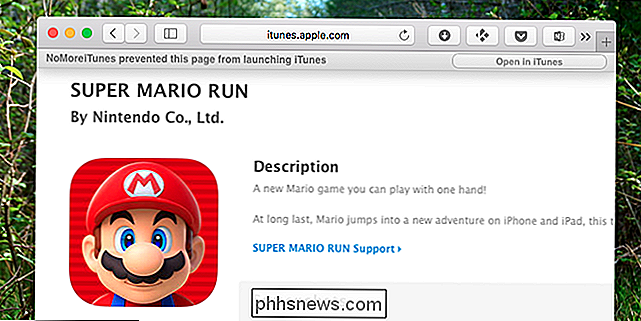
RELATED: Stop iTunes fra at starte, når du trykker på afspilning på din Macs tastatur
Hvis du vil have iTunes, kan du dog stadig starte den: Der er en bjælke over toppen af vinduet, der giver dig mulighed for at gøre netop det, eller du kan klikke på den blå "Vis i iTunes" -knap under appens ikon. Dette giver dig mulighed for at se på den komplette reviewsamling og andre oplysninger, når du vil.
Nu hvor du er færdig med det, kan du også stoppe din Play / Pause-tast fra at starte iTunes. Så skal du virkelig aldrig se den oppustede app igen.

Sådan vælger du det bedste batterisæt til din iPhone
IPhone-batterilevetiden er steget betydeligt i løbet af de sidste par år, men det er stadig muligt at finde dig selv at stirre på et udtømt batteri ved udgangen af dagen. Forlæng tiden mellem opladninger med den rigtige batterideksel. Batterikasser er undervurderet Der er en lang løbende klage blandt et ikke så lille antal iPhone-brugere, der ligner noget: "Jeg vil ikke have en tyndere iPhone, jeg har brug for bedre batterilevetid!

Sådan overvåger du din USB-enhed Strømforbrug og -udgang
Bekymret, at din USB-oplader er under udførelse eller ude af spec? Tror du ikke at få den rigtige opladningstid ud af den nye strømbank, du har købt? Hvis du er villig til at geek-out lidt, så kan du teste dine USB-enheder for at se om de er op til snus. Hvorfor vil jeg gøre dette? I en alder, hvor alle er på barmhjertighed af deres opladere, USB-porte i bilens dashboards og andre strømkilder til deres mange gizmoer og gadgets, er det nemt at have en snigende mistanke om, at den billige oplader, du har købt, ikke er op til opgaven, eller at USB porten i din bilkonsol er virkelig så underdrevet som det ser ud til.



